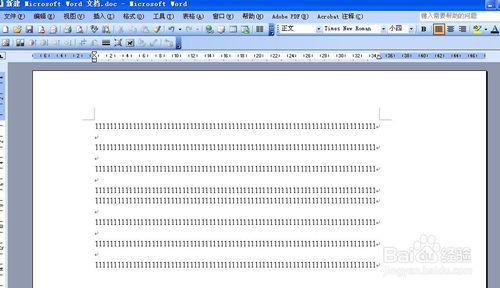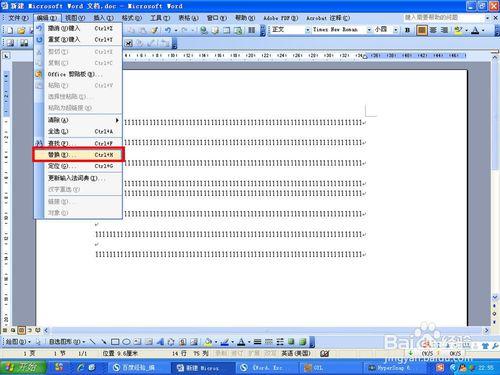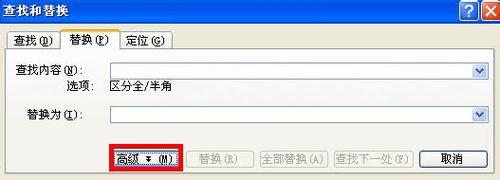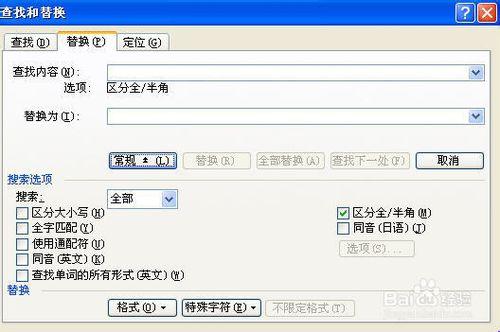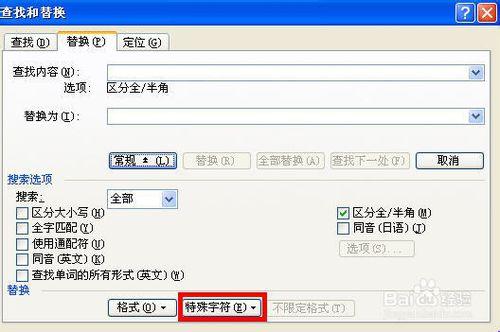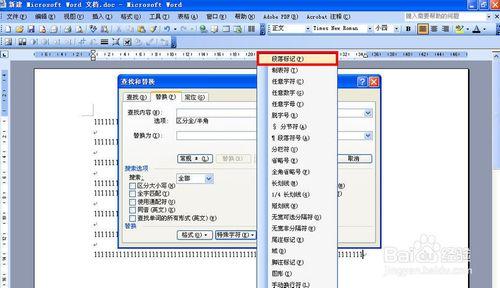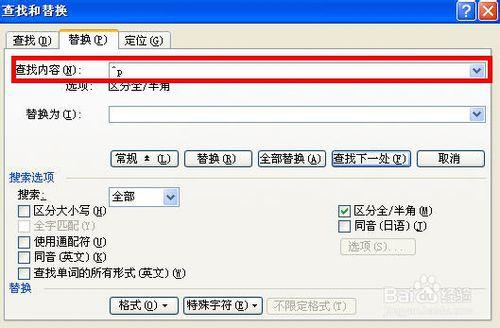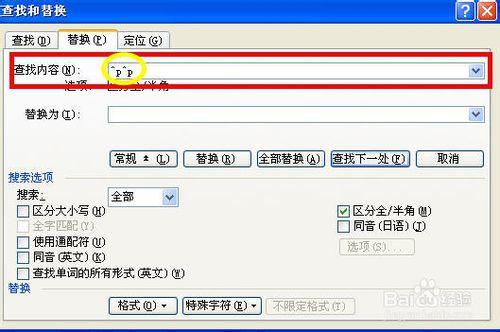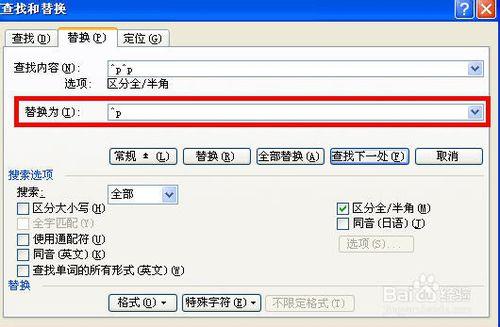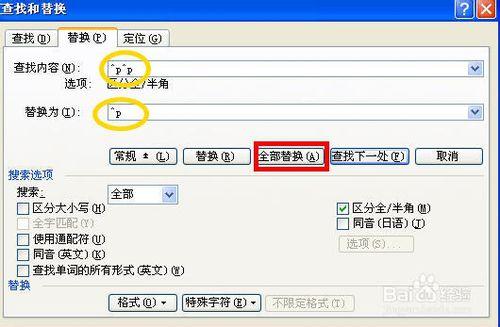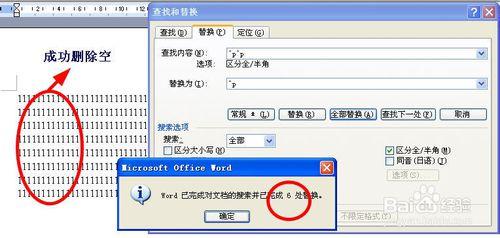一般而言,word文件會有很多行。在編輯或者列印word文件中,會遇到空行的問題。空行過多文件編輯起來不漂亮,而且列印浪費紙張。但是,過多的空行,手動刪除很費力。其實,利用word替換功能就可以巧妙輕鬆地刪除這些空行。
工具/原料
word
方法/步驟
開啟需要處理的word文件,開啟“編輯”選單,單擊“替換”。
在“查詢和替換”視窗中,開啟“高階”選項。
開啟“高階”選項後,單擊最下方的“特殊字元(E)”,選擇“段落標記(P)”。
單擊“段落標記(P)”後,在上方“查詢內容(N)”處,會出現“^p”字元。
再在出現的“^p”字元處,再在後面輸入一個“^p”字元,此時“查詢內容(N)”處的查詢內容變為“^p^p”。
在替換為處輸入“^p”,而後單擊“全部替換(A)”按鈕。
此時,空行全不見啦~
注意事項
如有連續兩行或多行業,則可馬上重新調出“查詢與替換”後,直接重複單擊“全部替換”,直至空行完全刪除。